Проучване Windows парола с помощта на стартиращ LiveCD
Малко по-рано бях смятан за ситуацията, в която се изисква копие за първоначално зареждане, но това не винаги може да е под ръка, в допълнение, обикновено теглото на системен администратор, работещи дискове (говорим за LiveCD със софтуера) за Windows на паролата е много по-малък.
Днес ние ще се фокусира върху работа със специализиран софтуер за база данни за редактиране на SAM (Сигурност акаунт мениджър). След като е описано нулиране администраторската парола в Windows.
Самата (каква игра на думи) SAM файл се намира в прозорците на директориите \ system32 \ довереник (за системата на 32-битова) или Windows \ SysWOW64 \ довереник (за 64 битови системи), както и достъп до него (и най-вече на този пост) няма да успеят. Ето защо ние използваме различни от LiveCD, които в големи количества могат да бъдат намерени на rutrekere или друг сайт, посветен на работата на системния администратор.
Между другото, намерих един много приятен начин за изгаряне на ISO-Schnick пръчката. Ако някой не знае - това е лесно да се направи, без различните трети страни, комунални услуги, обикновен UltraISO. Отваряне на ISO-образ, поставете USB флаш устройството, изберете "Bootstrapping -> Burn образ на твърдия диск ..."

Burn образ на твърдия диск
И, разбира се, за да "изгори" бутона.
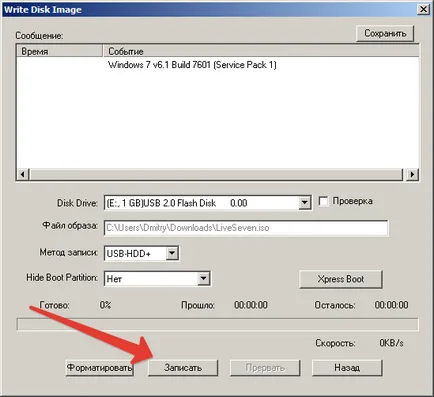
Метод за запис USB-HDD +
Е, добре, как да се запише на диск, задаване на BIOS да зареди от медиите - Мисля, че не е проблем. След зареждане можем да видим система работна маса - това е добро:
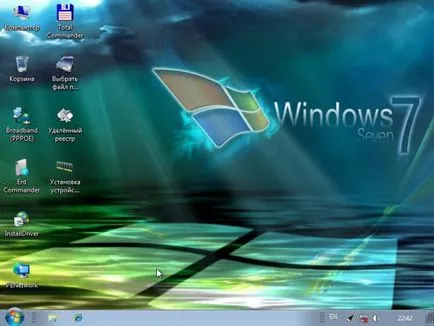
бюро LiveCD
Ето един вид "Старт" менюто, изберете "Password Reset -> Reset Windows Password". След това, аз правя на работата с програмата "Парола Renew" за сравнение.
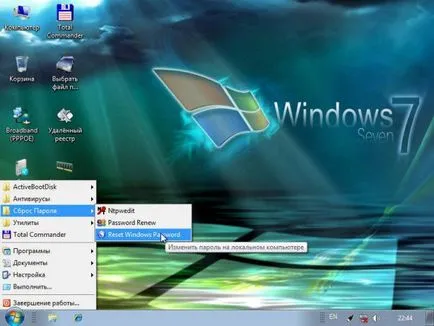
Софтуер Reset Windows Password
В главния прозорец, изберете езика на интерфейса и работата на българския SAM. Това означава, че работата с местни потребителски профили на база данни. Подозирам, че можете да работите с база АД Windows домейн контролера, че все още не се е опитал, но възможността за приятно.
В допълнение, има падащ списък от действия, които се интересуват от ясен или променят паролата на потребителя. Хит Next.
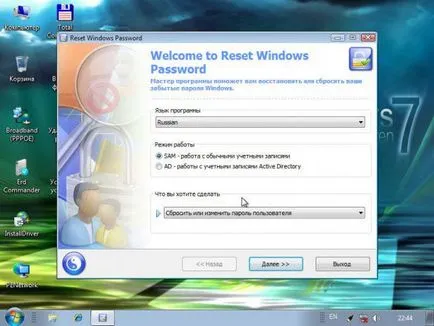
Софтуер Reset Windows Password
На следващо място, програмата автоматично определя местоположението на данните в базата данни на Сам и система (те се съхраняват в директорията довереник) и представляват регистър кошери. Защо може да се наложи да се уточни пътеките към тези файлове ръчно?
Случай 1. Ние имаме инсталирани няколко операционни системи и трябва да смените паролата за някой конкретен.
Case 2. Ние сме разположени отделно кошер файлове на системния регистър, взети от друг компютър (например, ни изпратиха тези файлове по електронната поща и трябва да смените паролата и да се върне на собственика).
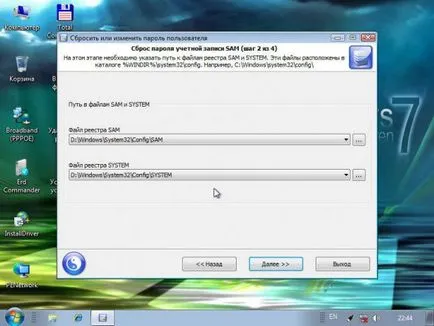
Посочете SAM файла ръчно
Така или иначе, възможността да се определи тези файлове ръчно и има нужда да се помни това. В този случай, системата разполага с една, така че цялата програма е определила правилно.
Освен това, има списък на потребителите, които съществуват във файла SAM. Тук изберете този, чиято парола искате да промените / нулиране. Между другото, може да се види тук, независимо дали са административни привилегии или дори ако е зададена парола.

Възстановяване на администраторската парола

Питам нова администраторска парола
В следващия прозорец, можем да направим някои действия, които вече избрани uchotkoy - за да промените убийството бита на разстояние, е изтекла парола. Задаване на нова парола - тази опция е да ми хареса, не може просто да бъде премахнат, но също така и набор произволно. Обърнете внимание на съответното действие и ние натиснете бутона "Reset / Промяна".
Както обещах, че ще разгледа друга програма от същия район. Тя се нарича парола Поднови.
След стартиране на програмата, ние сме подканени да изберете папката Windows.
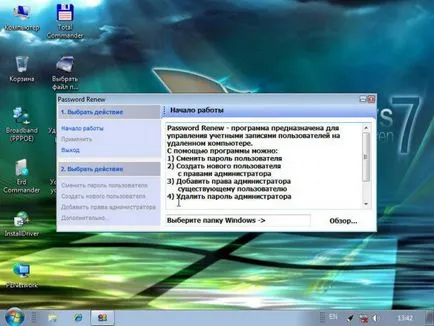
Парола Поднови програма
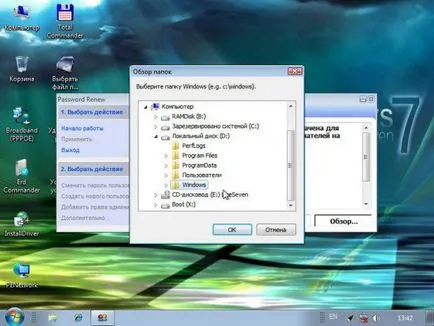
Парола Поднови укажете директорията на Windows
Натиснете бутона "Browse" и изберете директория нашия Windows. Между другото, тук за разлика от предишната програма - няма начин да я хранят партийните файлове Сам.
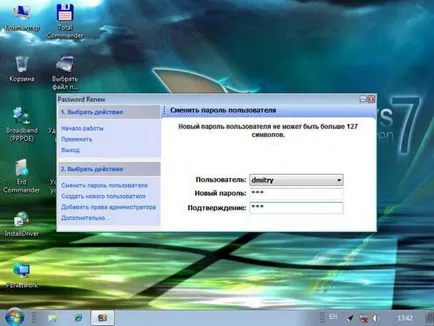
Питам нова парола на потребителя
От падащия списък изберете желания потребител и пита случаен парола. 123, разбира се!
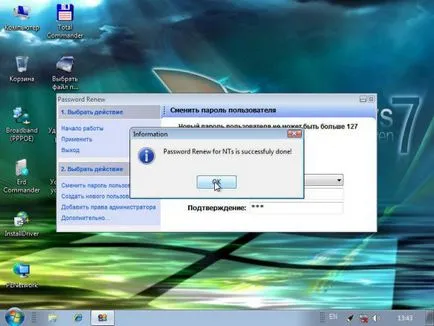
Новата парола е потребител комплект
Аз отдавна мислех, че пресата след това. Оказва се, че втората алинея на ляво "Apply". Някои от тях са не много добър интерфейс, нарушава принципа на последователност от "наляво-надясно, отгоре-надолу". Е, добре. Но програмата е работил.
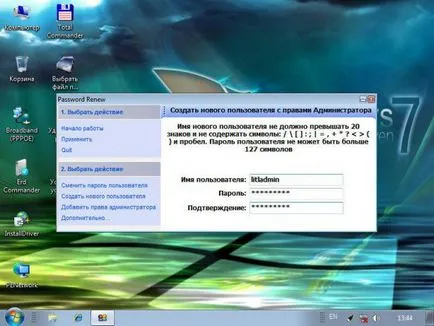
Създаване на нов акаунт
В допълнение, можете да започнете нов потребител. Изберете елемента, 2.2 "Създаване на нов потребител" и Asking име и парола. Само 1.2 Hit "Apply". Е, можем да добавим права на администратор 2,3 точка.
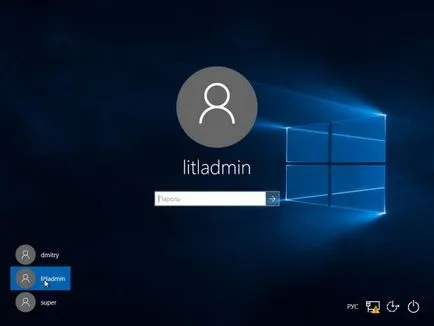
Новият потребител се появява в системата
Честно казано, интерфейсът не е много успешна, но тя работи и е необходимо да се приеме. Кой знае какво ще бъде в нашите ръце в трудна ситуация?